طريقة عمل الفورمات
3 مشترك
صفحة 1 من اصل 1
 طريقة عمل الفورمات
طريقة عمل الفورمات
طريقة عمل الفورمات ...
أحببت أن انقل لكم هذا الموضوع لفائدته العامة .. ولكن قبل ان تبدأ بعمل الفورمات تأكد من أن لديك القدره على المواصله وتطبيق الخطوات التالية بالتركيز و إلا .......
1 - أولا أدخل قرص الوندز ثم اعادة التشغيل عند ظهور الشاشة السوداء Boot from CD press any key إضغط أي زر للإقلاع بعدها سوف تظهر الصورة التالية :
http://www.alqloob.net/images/format/xp2.gif
2 - إضغط Enter لتظهر لك نافذة الترخيص كما في الصورة التالية :
ttp://www.alqloob.net/images/format/xp3.gif
3- للموافقة إضغط F8 لتظهر لك خيارات التنصيب كما في الصورة التالية :
http://www.alqloob.net/images/format/xp4.gif
4- إذا لم تكن تريد عمل بارتشن ( تقسيم ) للهارد ديسك إضغط Enter ثم إنتقل للخطوة رقم على طول
- لعمل بارتشن أو تقسيم للهارد ديسك يجب أن يكون هناك مساحة فارغة فيجب مسح بارتشن ليبقى فارغا ثم تقيسمه عند طريق إختيار البارتشن المطلوب في مثالنا هذا البارتشن C ثم نضغط على D لمسحه سوف تظهر النافذة التالية
http://www.alqloob.net/images/format/xp5.gif
5- إضغط على L لإكمال حذف البارتشن الذي أخترته سوف تظهر النافذة التالية :
http://www.alqloob.net/images/format/xp6.gif
6 - بعد حذف البارتشن أصبح لدينا مساحة فارغة في مثالنا هذا حجمها ( 4095 ميغابايت ) يمكننا تقسيمها حسب متطلباتنا إلى قسمين أو 3 أقسام حسب الحاجة الآن نضغط على C لعمل البارتشنات المطلوبة في النافذة التالية :
http://www.alqloob.net/images/format/xp7.gif
7 - نضع حجم البارتشن حسب الحاجة مثل أنا عملت أول بارتشن 2000 ميغابايت من الحجم الكلي ( 4095 ميغابايت ) ليتبقى ( 2095 ) من الحجم الكلي للمساحة الفارغة لكي أستخدمه في بارتشن آخر الآن بعد وضع الحجم أضغط Enter لتظهر النافذة التالية :
http://www.alqloob.net/images/format/xp8.gif
8 - الآن يوجد لدينا بارتشن وأيضا مساحة فارغة لعمل بارتشن آخر لأني لم أستهلك المساحة كلها أضغط C لعمل بارتشن آخر كما في الخطوة رقم ( 6 ) بعدها تظهر النافذة التالية :
http://www.alqloob.net/images/format/xp9.gif
9- الآن لدينا 2 بارتشن ولم يبقى أي مساحة فارغة لعمل بارتشن آخر لذلك الآن أختار البارتشن الذي أريد تنصيب ( إعداد ) الوندز XP فيه أنا أخترت C بعدها نضغط Enter لتظهر النافذة التالية :
http://www.alqloob.net/images/format/xp10.gi
10- في النافذة السابقة عدة خيارات
- الخيار (NTFS (Quick نظام ملفات NTFS سريع .
- الخيار (FAT (Quick نظام ملفات FAT سريع .
- الخيار NTFS نظام ملفات NTFS .
- الخيار FAT نظام ملفات FAT
ملاحظة : عند عمل NTFS لايمكن إعادته مرة أخرى إلى FAT التي لايمكن عرضها في وندز 98 إلا عن طريق بارتشن ماجيك فأفضل خيار هو FAT
بعد إختيار نظام الملفات إضغط Enter لتظهر النافذة التالية :
http://www.alqloob.net/images/format/xp11.gif
11 - بعد إنتهاء الفورمات سوف تظهر النافذة التالية :
http://www.alqloob.net/images/format/xp12.gif
12- بعد إنتهاء نسخ الملفات سوف تظهر النافذة التالية لإعادة التشغيل :
http://www.alqloob.net/images/format/xp13.gif
13 - بعد عمل الريستارت سوف تظهر النافذة التالية للوندز :
http://www.alqloob.net/images/format/xp14.gif
14- بعدها سوف نافذة اكمال الإعدادات كالتالية:
http://www.alqloob.net/images/format/xp15.gif
15- الآن سوف تظهر النافذة التالية لتعديل إعداداتك الخاصة :
http://www.alqloob.net/images/format/xp16.gif
16- إختر customize لتعديل دعم اللغة العربية سوف تظهر النافذة التالية :
http://www.alqloob.net/images/format/xp17.gif
17- إختر الخيار الثاني !!!!!!!! ثم أشر كما في الصورة السابقة سوف تظهر نافذة لتثبيت ملفات اللغة اضغط ok سوف تظهر النافذة التالية :
http://www.alqloob.net/images/format/xp18.gif
18- بعد تثبيت ملفات اللغة إختر الخيار التالي advanced وإختر من القائمة المنسدلة إسم دولتك ولغتك ثم أشر على كل خيار به Arabic كالتالي :
http://www.alqloob.net/images/format/xp19.gif
19 - بعد إختيار جميع العربية اذهب لأول خيار Regional options واختر دولتك في القائمتين المنسدلتين ثم إضغط على ok كالتالي :
20 - سوف تظهر النافذة التالية ضع بها أي شي إسمك أو أي شي تريده .
http://www.alqloob.net/images/format/xp21.gif
21- الآن ضع السيريال نمبر أو مفتاح القرص في النافذة التالية :
http://www.alqloob.net/images/format/xp22.gif
- ضع إسم الكمبيوتر وضع باسوورد المدير كالتالي :
23 - عدل إعدادات الوقت والتاريخ والمنطقة الزمنية بالنسبة لغرينتش
24 - إتركه ليكمل الإعداد .
http://www.alqloob.net/images/format/xp25.gif
25 - الآن هي الإعدادات النهائية إضغط على زر Next بالأسفل كماهو موضح أدناه
http://www.alqloob.net/images/format/xp26.gif
26- إتركه ليكمل الإعداد .
http://www.alqloob.net/images/format/xp27.gif
27- والآن إضغط Skip وذلك من أجل إلغاء التسجيل في مايكروسوفت .
http://www.alqloob.net/images/format/xp28.gif
28-إكتب إسم المستخدم أو إذا كنت تريد كتابة أكثر من مستخدم ولكن يجب أن تكتب 1 على الأقل
http://www.alqloob.net/images/format/xp29.gif
30 - الخطوة الأخيرة كن جاهزا وسم بسم الله وإضغط على Finish كالتالي .
http://www.alqloob.net/images/format/xp30.gif
بروك نحن على سطح الوندز تم الإنتهاء ولكن لاتوجد إلا أيقونة سلة المهملات على سطح المكتب أين باقي الأيقونات لذلك أنا أضفت هذه الخطوات الإضافية لإظهارها وهي عن طريق الضغط بالزر الأيمن للفارة وإختيار properties آخر خيار لتظهر لك النافذة التالية إختر خيار Desktop ثم بالأسفل إختر costumize Desk
http://www.alqloob.net/images/format/xp31.gif
31 - سوف تظهر النافذة التالية إختر منها ماتريد ظهوره من الأيقونات حسب ماهو موجود في الصورة التالية ثم إضغط
OK
http://www.alqloob.net/images/format/xp32.gif
مبرووووووووووووووووووك
أحببت أن انقل لكم هذا الموضوع لفائدته العامة .. ولكن قبل ان تبدأ بعمل الفورمات تأكد من أن لديك القدره على المواصله وتطبيق الخطوات التالية بالتركيز و إلا .......
1 - أولا أدخل قرص الوندز ثم اعادة التشغيل عند ظهور الشاشة السوداء Boot from CD press any key إضغط أي زر للإقلاع بعدها سوف تظهر الصورة التالية :
http://www.alqloob.net/images/format/xp2.gif
2 - إضغط Enter لتظهر لك نافذة الترخيص كما في الصورة التالية :
ttp://www.alqloob.net/images/format/xp3.gif
3- للموافقة إضغط F8 لتظهر لك خيارات التنصيب كما في الصورة التالية :
http://www.alqloob.net/images/format/xp4.gif
4- إذا لم تكن تريد عمل بارتشن ( تقسيم ) للهارد ديسك إضغط Enter ثم إنتقل للخطوة رقم على طول
- لعمل بارتشن أو تقسيم للهارد ديسك يجب أن يكون هناك مساحة فارغة فيجب مسح بارتشن ليبقى فارغا ثم تقيسمه عند طريق إختيار البارتشن المطلوب في مثالنا هذا البارتشن C ثم نضغط على D لمسحه سوف تظهر النافذة التالية
http://www.alqloob.net/images/format/xp5.gif
5- إضغط على L لإكمال حذف البارتشن الذي أخترته سوف تظهر النافذة التالية :
http://www.alqloob.net/images/format/xp6.gif
6 - بعد حذف البارتشن أصبح لدينا مساحة فارغة في مثالنا هذا حجمها ( 4095 ميغابايت ) يمكننا تقسيمها حسب متطلباتنا إلى قسمين أو 3 أقسام حسب الحاجة الآن نضغط على C لعمل البارتشنات المطلوبة في النافذة التالية :
http://www.alqloob.net/images/format/xp7.gif
7 - نضع حجم البارتشن حسب الحاجة مثل أنا عملت أول بارتشن 2000 ميغابايت من الحجم الكلي ( 4095 ميغابايت ) ليتبقى ( 2095 ) من الحجم الكلي للمساحة الفارغة لكي أستخدمه في بارتشن آخر الآن بعد وضع الحجم أضغط Enter لتظهر النافذة التالية :
http://www.alqloob.net/images/format/xp8.gif
8 - الآن يوجد لدينا بارتشن وأيضا مساحة فارغة لعمل بارتشن آخر لأني لم أستهلك المساحة كلها أضغط C لعمل بارتشن آخر كما في الخطوة رقم ( 6 ) بعدها تظهر النافذة التالية :
http://www.alqloob.net/images/format/xp9.gif
9- الآن لدينا 2 بارتشن ولم يبقى أي مساحة فارغة لعمل بارتشن آخر لذلك الآن أختار البارتشن الذي أريد تنصيب ( إعداد ) الوندز XP فيه أنا أخترت C بعدها نضغط Enter لتظهر النافذة التالية :
http://www.alqloob.net/images/format/xp10.gi
10- في النافذة السابقة عدة خيارات
- الخيار (NTFS (Quick نظام ملفات NTFS سريع .
- الخيار (FAT (Quick نظام ملفات FAT سريع .
- الخيار NTFS نظام ملفات NTFS .
- الخيار FAT نظام ملفات FAT
ملاحظة : عند عمل NTFS لايمكن إعادته مرة أخرى إلى FAT التي لايمكن عرضها في وندز 98 إلا عن طريق بارتشن ماجيك فأفضل خيار هو FAT
بعد إختيار نظام الملفات إضغط Enter لتظهر النافذة التالية :
http://www.alqloob.net/images/format/xp11.gif
11 - بعد إنتهاء الفورمات سوف تظهر النافذة التالية :
http://www.alqloob.net/images/format/xp12.gif
12- بعد إنتهاء نسخ الملفات سوف تظهر النافذة التالية لإعادة التشغيل :
http://www.alqloob.net/images/format/xp13.gif
13 - بعد عمل الريستارت سوف تظهر النافذة التالية للوندز :
http://www.alqloob.net/images/format/xp14.gif
14- بعدها سوف نافذة اكمال الإعدادات كالتالية:
http://www.alqloob.net/images/format/xp15.gif
15- الآن سوف تظهر النافذة التالية لتعديل إعداداتك الخاصة :
http://www.alqloob.net/images/format/xp16.gif
16- إختر customize لتعديل دعم اللغة العربية سوف تظهر النافذة التالية :
http://www.alqloob.net/images/format/xp17.gif
17- إختر الخيار الثاني !!!!!!!! ثم أشر كما في الصورة السابقة سوف تظهر نافذة لتثبيت ملفات اللغة اضغط ok سوف تظهر النافذة التالية :
http://www.alqloob.net/images/format/xp18.gif
18- بعد تثبيت ملفات اللغة إختر الخيار التالي advanced وإختر من القائمة المنسدلة إسم دولتك ولغتك ثم أشر على كل خيار به Arabic كالتالي :
http://www.alqloob.net/images/format/xp19.gif
19 - بعد إختيار جميع العربية اذهب لأول خيار Regional options واختر دولتك في القائمتين المنسدلتين ثم إضغط على ok كالتالي :
20 - سوف تظهر النافذة التالية ضع بها أي شي إسمك أو أي شي تريده .
http://www.alqloob.net/images/format/xp21.gif
21- الآن ضع السيريال نمبر أو مفتاح القرص في النافذة التالية :
http://www.alqloob.net/images/format/xp22.gif
- ضع إسم الكمبيوتر وضع باسوورد المدير كالتالي :
23 - عدل إعدادات الوقت والتاريخ والمنطقة الزمنية بالنسبة لغرينتش
24 - إتركه ليكمل الإعداد .
http://www.alqloob.net/images/format/xp25.gif
25 - الآن هي الإعدادات النهائية إضغط على زر Next بالأسفل كماهو موضح أدناه
http://www.alqloob.net/images/format/xp26.gif
26- إتركه ليكمل الإعداد .
http://www.alqloob.net/images/format/xp27.gif
27- والآن إضغط Skip وذلك من أجل إلغاء التسجيل في مايكروسوفت .
http://www.alqloob.net/images/format/xp28.gif
28-إكتب إسم المستخدم أو إذا كنت تريد كتابة أكثر من مستخدم ولكن يجب أن تكتب 1 على الأقل
http://www.alqloob.net/images/format/xp29.gif
30 - الخطوة الأخيرة كن جاهزا وسم بسم الله وإضغط على Finish كالتالي .
http://www.alqloob.net/images/format/xp30.gif
بروك نحن على سطح الوندز تم الإنتهاء ولكن لاتوجد إلا أيقونة سلة المهملات على سطح المكتب أين باقي الأيقونات لذلك أنا أضفت هذه الخطوات الإضافية لإظهارها وهي عن طريق الضغط بالزر الأيمن للفارة وإختيار properties آخر خيار لتظهر لك النافذة التالية إختر خيار Desktop ثم بالأسفل إختر costumize Desk
http://www.alqloob.net/images/format/xp31.gif
31 - سوف تظهر النافذة التالية إختر منها ماتريد ظهوره من الأيقونات حسب ماهو موجود في الصورة التالية ثم إضغط
OK
http://www.alqloob.net/images/format/xp32.gif
مبرووووووووووووووووووك

ahmed_iraqi- مشرف

- 130
Personalized field : 0
رقم العضوية : 2
السٌّمعَة : 0
نقاط : 0
تاريخ التسجيل : 18/03/2008
 رد: طريقة عمل الفورمات
رد: طريقة عمل الفورمات
[طريقة عمل الفورمات
من طرف ابو الجوق اليوم في 7:39
[b]بارك الله فيك اخي على هذه المساهمه الحلوه والمهمه]
تدلل ابو الجووووووووووووق ننتظر مساهماتككككككككككككككككك
من طرف ابو الجوق اليوم في 7:39
[b]بارك الله فيك اخي على هذه المساهمه الحلوه والمهمه]
تدلل ابو الجووووووووووووق ننتظر مساهماتككككككككككككككككك
 رد: طريقة عمل الفورمات
رد: طريقة عمل الفورمات
عاشت ايدك احمد عراقي///// فعلا فرمتت واستفدت من شرحككككككككككككككككككككككككك 


hala- 46
العمر : 58
Personalized field : 0
رقم العضوية : 9
السٌّمعَة : 0
نقاط : 0
تاريخ التسجيل : 21/03/2008
صفحة 1 من اصل 1
صلاحيات هذا المنتدى:
لاتستطيع الرد على المواضيع في هذا المنتدى


